Haben Sie die Qualität Ihrer Internetverbindung überprüft?
- YouTube ist für viele Benutzer die Lebensader, wenn sie zu dieser App springen, um Inhalte aus der ganzen Welt anzusehen.
- iPhone-Benutzer haben gemeldet, dass sie mit einem Problem konfrontiert sind, bei dem sie einen YouTube-Fehler erhalten, bei dem kein Stream angetippt wird, um es erneut zu versuchen.
- Dieser Leitfaden bietet Ihnen einige effektive Lösungen, die Ihnen helfen, das Problem zu beheben und wieder zum Streaming zurückzukehren.
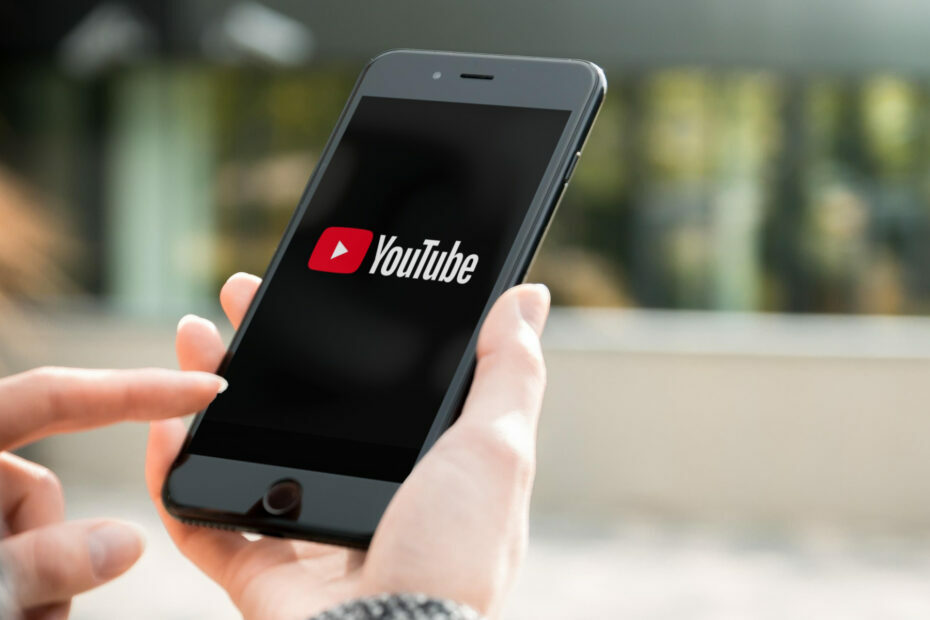
- Einfache Migration: Verwenden Sie den Opera-Assistenten, um vorhandene Daten wie Lesezeichen, Passwörter usw. zu übertragen.
- Ressourcennutzung optimieren: Ihr RAM-Speicher wird effizienter genutzt als in anderen Browsern
- Verbesserte Privatsphäre: kostenloses und unbegrenztes VPN integriert
- Keine Werbung: Der integrierte Werbeblocker beschleunigt das Laden von Seiten und schützt vor Data-Mining
- Gaming-freundlich: Opera GX ist der erste und beste Browser für Spiele
- Opera herunterladen
YouTube wird von Milliarden angesehen täglich rund um den Globus. Sie können eine Vielzahl von Videos auf YouTube ansehen und es ist eine der beliebtesten Freizeitbeschäftigungen vieler Benutzer.
YouTube-Benutzer, insbesondere Besitzer von iPhone- und iOS-Geräten, haben jedoch berichtet, dass sie mit einem YouTube-Fehler konfrontiert sind, bei dem kein Stream angezapft wird, um es erneut zu versuchen.
Dies passiert, wenn sie versuchen, ein Video anzusehen, und aus dem Nichts taucht dieser Fehler auf. Insbesondere wenn ein ähnliches Video auf einer anderen Plattform abgespielt wird, beispielsweise einem Android-Smartphone, funktioniert es ohne Probleme.
Außerdem verschwindet das Problem nicht, selbst wenn Sie mehrmals auf „Wiederholen“ tippen. Mehrere iPhone-Nutzer haben dieses Problem auf verschiedenen Plattformen gemeldet, aber es scheint keine spezifische Lösung zu geben, um dieses Problem zu beheben.
Zum Glück haben wir in diesem Leitfaden nach gründlicher Recherche eine Liste effektiver Lösungen zusammengestellt wird Ihnen helfen, den YouTube-Fehler "No Stream Tap to Retry" zu beheben und wieder mit dem Streamen Ihres Favoriten fortzufahren Inhalt.
Warum erhalte ich den YouTube-Fehler „No Stream Tap to Retry“?
Der YouTube-Fehler „No Stream Tap to Retry“ wurde überwiegend von iPhone- und iOS-Benutzern auf der ganzen Welt gemeldet.
Nach Recherchen haben wir herausgefunden, dass es keinen bestimmten Grund dafür gibt, dass dieses Problem ausgelöst wird. Es kann jedoch die unten genannten Gründe geben, warum Sie auf diesen Fehler stoßen können:
- Die YouTube-App auf deinem Telefon ist nicht auf dem neuesten Stand
- Irgendetwas stimmt mit Ihrer Internetverbindung nicht
- Flugmodus ist aktiviert
- Beschädigte Cache-Daten verursachen Probleme
- Es gibt einige Probleme mit offiziellen YouTube-Servern
- Die YouTube-App darf die mobilen Daten nicht verwenden
Nun, da Sie sich der häufigsten Gründe bewusst sind, die zu YouTube-Fehlern führen können, die keinen Stream tippen, um erneut zu versuchen, lassen Sie uns im Detail prüfen, wie Sie das vorliegende Problem lösen können.
Wie kann ich den YouTube-Fehler „Kein Stream tippen zum Wiederholen“ beheben?
1. Suchen Sie nach dem App-Update
- Offen Appstore auf Ihrem Telefon.
- Wähle Deine Profilbild.

- Streichen Sie nach unten, um ausstehende Updates anzuzeigen.
- Wenn ein neues YouTube verfügbar ist, tippen Sie auf Aktualisieren.
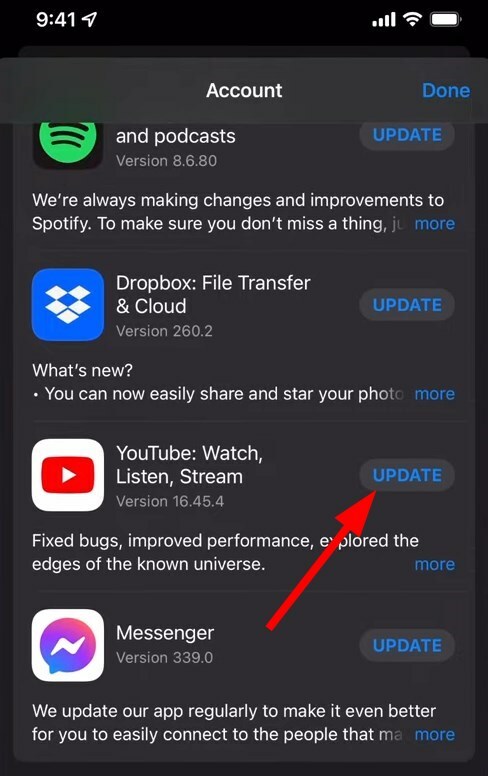
Wenn Sie alle Apps auf dem neuesten Stand halten, können Sie nicht nur die neuesten Funktionen genießen, sondern auch alle Fehler beheben, die in der vorherigen Version der App vorhanden waren.
Um also den Fehler „YouTube no stream tap to retry“ zu beheben, sollten Sie im App Store nachsehen und das neueste Update installieren.
2. Prüfe deine Internetverbindung

Fast alle YouTube-Fehler werden durch schlechte oder fehlerhafte Internetverbindungen ausgelöst. Wenn Sie auf einen YouTube-Fehler „No Stream Tap to Retry“ stoßen, sollten Sie überprüfen, ob Ihr Internet ordnungsgemäß funktioniert oder nicht.
Um zu überprüfen, ob Sie gemäß Ihrem Datenplan eine angemessene Internetgeschwindigkeit erhalten, können Sie Websites wie verwenden Schnell oder Geschwindigkeitstest.
Experten-Tipp: Einige PC-Probleme sind schwer zu lösen, insbesondere wenn es um beschädigte Repositories oder fehlende Windows-Dateien geht. Wenn Sie Probleme haben, einen Fehler zu beheben, ist Ihr System möglicherweise teilweise defekt. Wir empfehlen die Installation von Restoro, einem Tool, das Ihren Computer scannt und den Fehler identifiziert.
Klick hier herunterzuladen und mit der Reparatur zu beginnen.
Wenn es Probleme gibt, können Sie sich an Ihren ISP wenden und das Problem lösen lassen und dann prüfen, ob das Problem dadurch behoben wird oder nicht.
3. Überprüfen Sie, ob der Flugmodus aktiviert ist
- Greife auf... zu Benachrichtigungsfeld.
- Tippen Sie auf Flugzeug-Modus um es zu deaktivieren.
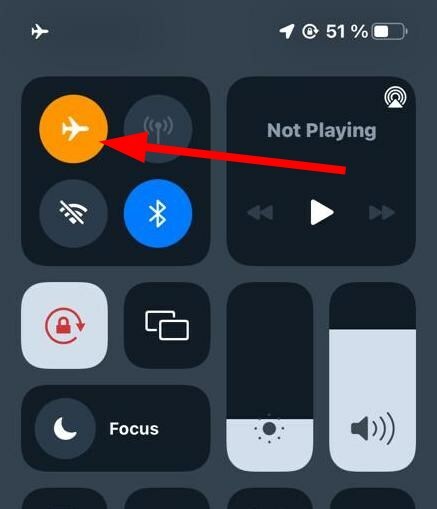
- Stellen Sie eine Verbindung zum Internet her und prüfen Sie, ob das Problem dadurch behoben wird oder nicht.
Oft werden Sie aufgrund Ihres Fehlers auf Probleme auf Ihrem Smartphone stoßen. Überprüfen Sie daher besser, ob Sie den Flugmodus versehentlich aktiviert haben oder nicht.
Wenn ja, deaktivieren Sie einfach den Flugzeugmodus und prüfen Sie, ob das Problem dadurch behoben wird oder nicht. Denn wenn der Flugzeugmodus aktiviert ist, kann YouTube keine Verbindung zum Internet herstellen und lädt daher keine Inhalte.
- MSI Afterburner zeigt GPU-Temperaturoption nicht an? Reparier es jetzt
- So beheben Sie Adblock, wenn es auf Twitch nicht funktioniert [Leitfaden 2022]
- Twitch Audio Delay & Out of Sync: 10 Möglichkeiten, sie endgültig zu beheben
4. App-Cache löschen
- Öffne das Einstellungen App.
- Tippen Sie auf Allgemein.
- Auswählen iPhone-Speicher.
- Scrollen Sie nach unten und tippen Sie auf Youtube.
- Tippen Sie auf Laden Sie die App herunter.
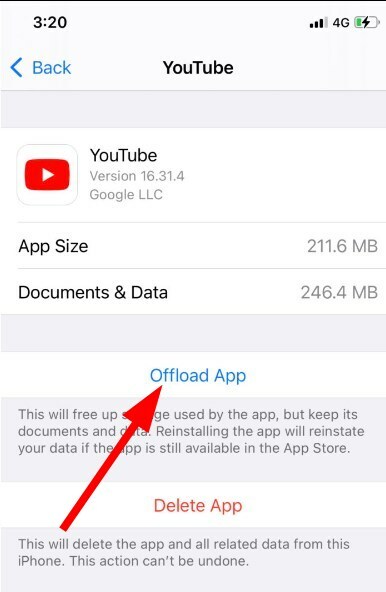
Cache-Dateien werden auf Ihrem Smartphone gespeichert, da sie Ihre personalisierten Einstellungen und andere App-bezogene Dateien enthalten, damit sie Ihren Anforderungen entsprechend funktionieren, wenn Sie später darauf zugreifen.
Wenn die Cache-Dateien beschädigt werden, kann dies mehrere Probleme verursachen, z. B. den Fehler „YouTube no stream tap to retry“. Befolgen Sie also einfach die obigen Schritte, leeren Sie den App-Cache und prüfen Sie, ob das Problem dadurch behoben wird oder nicht.
5. Überprüfen Sie den Status des YouTube-Servers
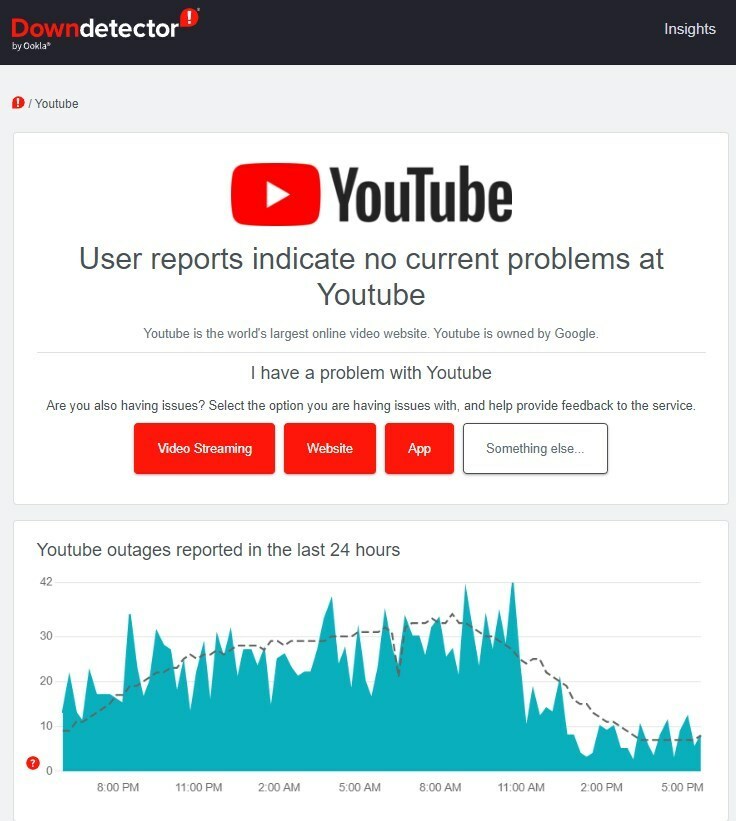
Es besteht eine gute Chance, dass das Problem nicht bei Ihnen, sondern bei YouTube liegt. Und das Problem hängt hauptsächlich mit dem Server zusammen.
In einem solchen Fall können Sie Websites wie z Down-Detektor oder IsItDownRightNow um den Status des YouTube-Servers zu überprüfen. Darüber hinaus überprüfen Sie auch den offiziellen Twitter-Handle von YouTube oder anderen Plattformen, um zu erfahren, ob die Plattform gewartet wird.
6. Überprüfen Sie, ob YouTube Zugriff auf mobile Daten gewährt wird
- Offen Einstellungen auf Ihrem iPhone.
- Tippen Sie auf Mobilfunk.
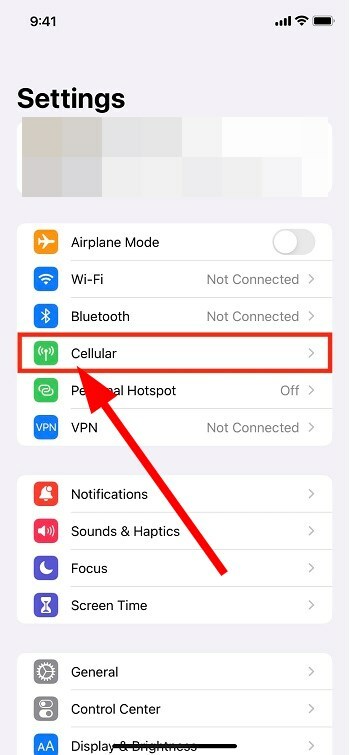
- Scrollen Sie nach unten und prüfen Sie, ob der Schalter neben YouTube grün ist oder nicht.
- Wenn nicht, dann einschalten der Umschalter für YouTube.
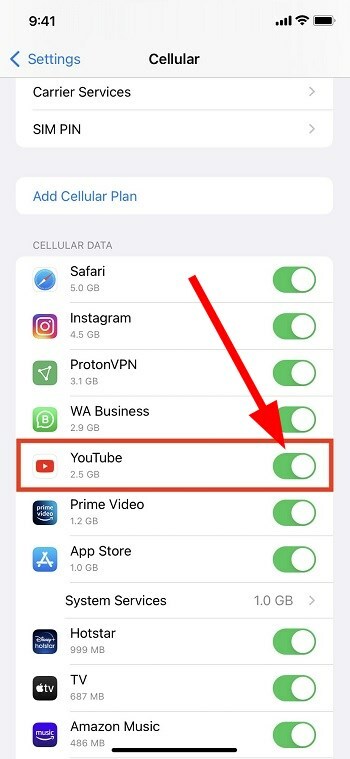
Bei einigen Benutzern wurde der YouTube-Fehler "No Stream Tap to Retry" angezeigt, weil sie versehentlich den mobilen Datenumschalter für YouTube deaktiviert hatten.
Befolgen Sie die obigen Schritte, um den mobilen Datenumschalter für YouTube zu aktivieren und zu prüfen, ob das Problem dadurch behoben wird oder nicht.
Was kann ich sonst noch tun, um den YouTube-Fehler „No Stream Tap to Retry“ zu beheben?
Wenn keine der oben genannten Lösungen das Problem für Sie gelöst hat, können Sie auch einige der unten aufgeführten zusätzlichen Tipps lesen und das Problem möglicherweise an Ihrem Ende beheben.
-
Netzwerkeinstellungen zurücksetzen
- Offen Einstellungen.
- Unter Allgemein auswählen Zurücksetzen.
- Tippen Sie auf Netzwerkeinstellungen zurücksetzen.

-
Starten Sie Ihr Gerät neu
- Sie können versuchen, Ihr iPhone neu zu starten. Beim Neustart werden alle temporären Dateien gelöscht und alle Systemdateien von Grund auf neu geladen.
-
Aktualisieren Sie Ihre Firmware
- Verbinden Sie sich mit mobilen Daten oder Wi-Fi mit dem Internet.
- Gehe zu Einstellungen.
- Auswählen Allgemein.
- Klopfen Software-Update.
- Wenn ein neues Software-Update verfügbar ist, laden Sie es herunter und installieren Sie es.
Da hast du es von meiner Seite in diesem Guide. Hoffentlich waren die in diesem Handbuch erwähnten Methoden gut genug, um das Problem auf Ihrer Seite zu beheben.
Teilen Sie uns in den Kommentaren unten mit, welche der oben genannten Lösungen Ihnen geholfen hat, den YouTube-Fehler "No Stream Tap to Retry" zu beheben.
 Haben Sie immer noch Probleme?Beheben Sie sie mit diesem Tool:
Haben Sie immer noch Probleme?Beheben Sie sie mit diesem Tool:
- Laden Sie dieses PC-Reparatur-Tool herunter auf TrustPilot.com mit „Großartig“ bewertet (Download beginnt auf dieser Seite).
- Klicken Scan starten um Windows-Probleme zu finden, die PC-Probleme verursachen könnten.
- Klicken Alles reparieren um Probleme mit patentierten Technologien zu beheben (Exklusiver Rabatt für unsere Leser).
Restoro wurde heruntergeladen von 0 Leser in diesem Monat.
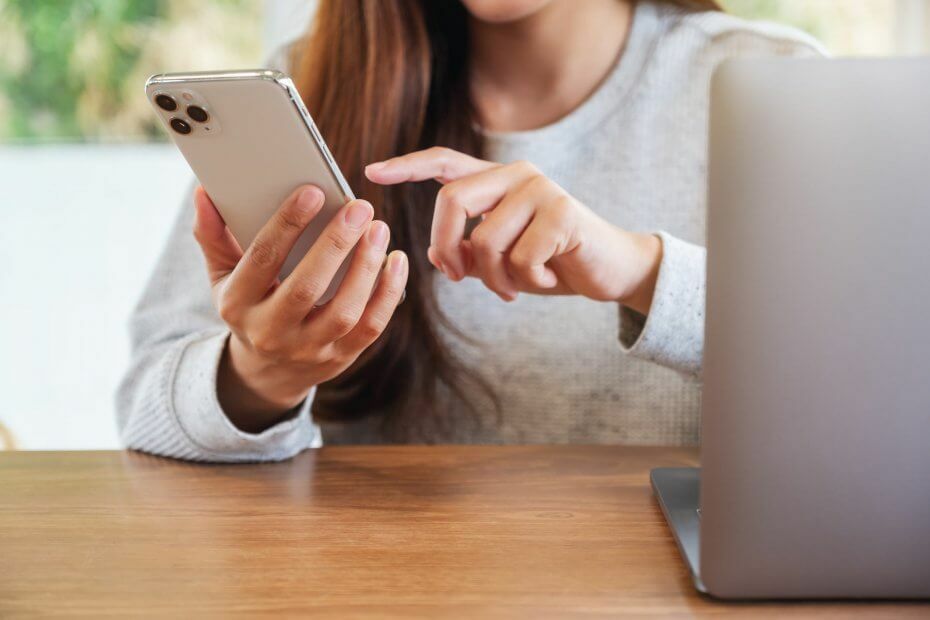

![Der für dieses iPhone erforderliche Treiber ist nicht installiert [Korrigiert]](/f/263294b513ca1078b02cc004acc1e748.jpg?width=300&height=460)